用好ai 吸管工具,还是有些小技巧的。下面笔者和大家分享ai 吸管工具的使用技巧。
ai 吸管工具技巧一:
如何将左边的矩形中的红色,复制到右边的矩形框中?方法是:按下V键,切换到“选择工具”,单击选择右边的矩形,然后按下I键,切换到吸管工具,鼠标变为一支吸管,在左边红色矩形单击,就可以将左边矩形的红色复制填充到右边矩形上。
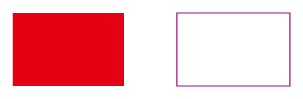
ai 吸管工具技巧二:
还是上面的截图,如何将左边矩形的填充色:红色复制到右边矩形的轮廓上面,结果如下图所示:
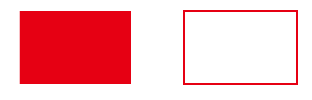
操作方法见下面步骤:
1.按下V键,切换到“选择工具”,单击选择右边的矩形。
2.单击工具箱中的“轮廓”,将“轮廓色”放在上方。

3. 按下I键,切换到吸管工具,鼠标变为一支吸管,按着Shift键,在红色矩形单击吸取颜色,这样就可以将吸取的颜色放在“轮廓”色上了,右边矩形轮廓就是红色的了。
ai 吸管工具技巧三:
下面的文字,左边的“IT部落窝”字体是:微软雅黑,字号为36pt,文字颜色为红色。右边的“AI交流群:134098707”字体是宋体,字号为21pt,文字颜色为黑色。
如何将右边的文字也变为左边一样的字体字号颜色呢?
方法是:按下V键,切换到“选择工具”,单击选择右边的文字。按下I键,切换到吸管工具,鼠标变为一支吸管,在左边文字单击,就可以将左边文字的样式复制到右边文字上面来。
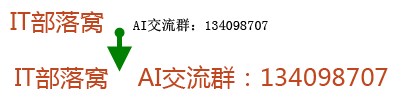
ai 吸管工具技巧四:
ai 吸管工具工具强大之处还在于可以吸取AI软件界面之外的颜色。方法是:先选取要改变颜色的图形,然后选取吸管工具,按住鼠标左键不放,将光标移到AI界面之外的任意目标颜色处,释放鼠标,即可将吸取的颜色填充到需要改变颜色的图像上面。







